小米手机是市场上备受欢迎的智能手机品牌之一,然而近期却出现了一些用户遇到的问题——关屏后网络就断了,Miui9锁屏待机断网,对于这一问题,许多小米手机用户感到困惑和不安。网络在现代社会中扮演着重要的角色,如果手机在锁屏待机状态下断网,将影响用户的日常使用体验。解决这一问题对于小米手机用户来说是至关重要的。接下来我们将探讨一些解决方法,帮助用户解决Miui9锁屏待机断网的困扰。
小米Miui9锁屏待机断网怎么解决
具体方法:
1.在小米手机上滑动屏幕,找到“安全中心”图标,点击并打开“安全中心”的设置页面。
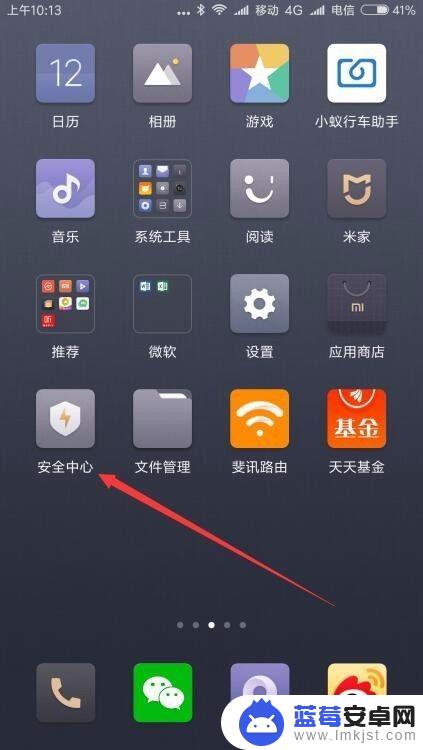
2.在打开的安全中心设置页面中,点击右上角的“设置”按钮 。
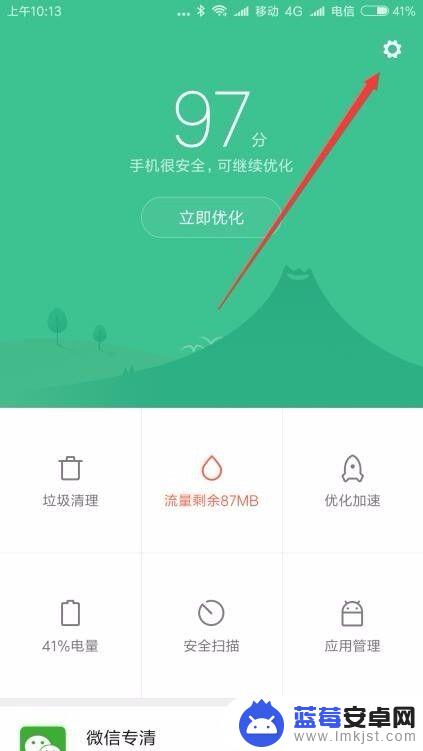
3.这时会打开设置页面,点击“省电优化”菜单项。
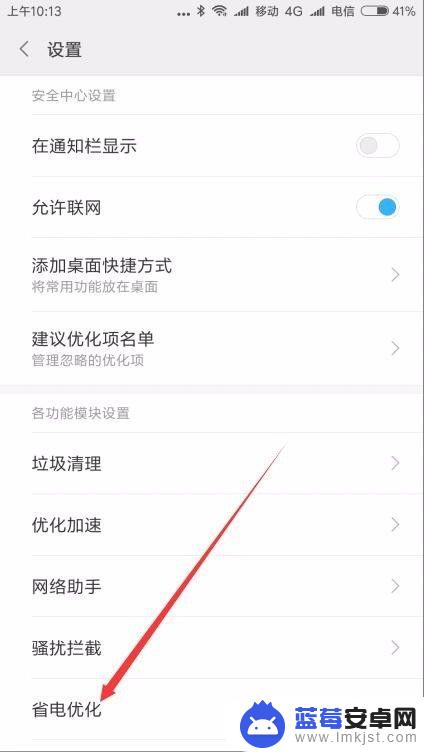
4.在打开的省电优化设置页面中,点击“锁屏断开数据”菜单项。
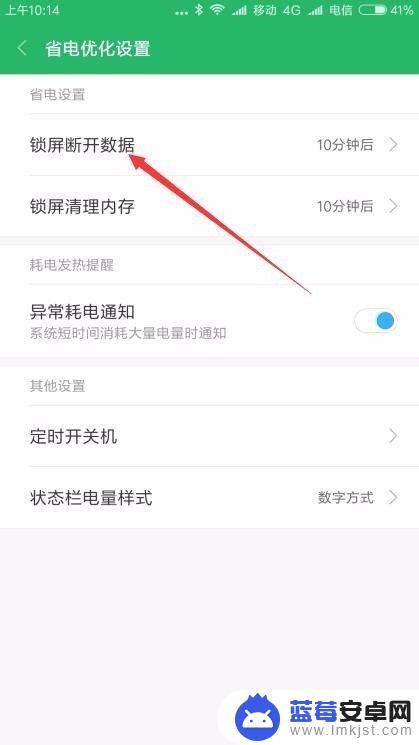
5.在弹出菜单中选择“从不”菜单项。
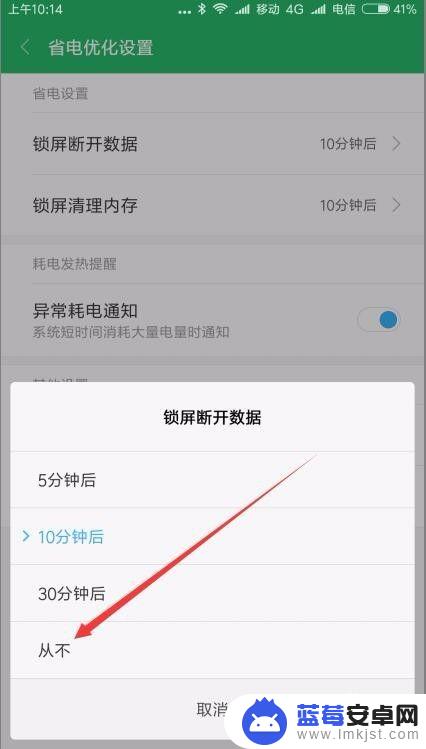
6.这时回到“省电优化设置”页面,可以看到“锁屏断开数据”已设置为从不了。这样以后手机再锁屏后,就不会再自动断开数据网络了。
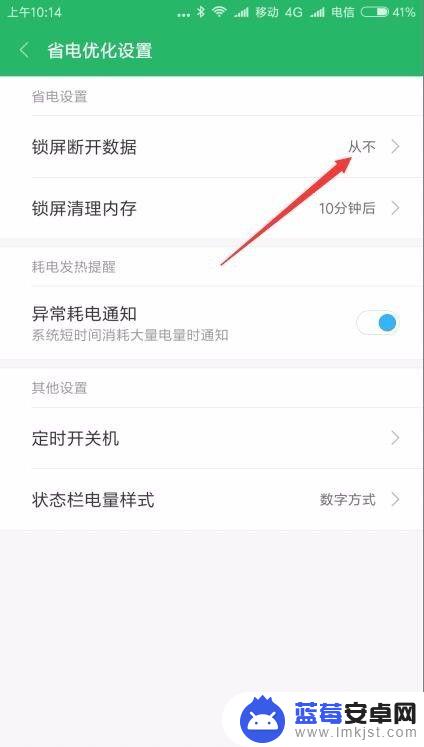
以上就是小米手机关屏后网络就断了的全部内容,有出现这种现象的用户不妨根据小编的方法来解决吧,希望能够对大家有所帮助。












